
Linux çekirdeğinde yazılı dağılımların avantajlarından biri, çeşitli masaüstü ortamları olarak kabul edilir. Her kullanıcı grubu altında keskinleştirilmiş, çeşitli şirketler tarafından birçok hazır grafik kabukları geliştirilmiştir. Çoğu platformda, bu tür kabuklardan biri zaten kurulmuştu, ancak çoğu bir masaüstü ortamıyla bir montaj seçerken yeni bir şey denemek ister. Bugün en popüler mermiler hakkında konuşmak istiyoruz, ana özelliklerini kaldırdı.
GNOME.
Her şeyden önce, Debian veya Ubuntu gibi birçok dağıtım için en popüler standart çözümlerden biri olan GNOME hakkında söylemeye değer. Belki de bu kabuğun ana özelliği, duyusal cihazlar için en optimize edilmiş yönetimdir. Bununla birlikte, bu, ana arayüzün de yüksek düzeyde yapıldığı gerçeğini iptal etmemektedir, oldukça çekici ve kullanışlı olarak kabul edilir. Şimdi Standart Dosya Yöneticisi, Metin dosyalarını, ses, video ve görüntüleri önizlemenizi sağlayan Nautilus'dur.
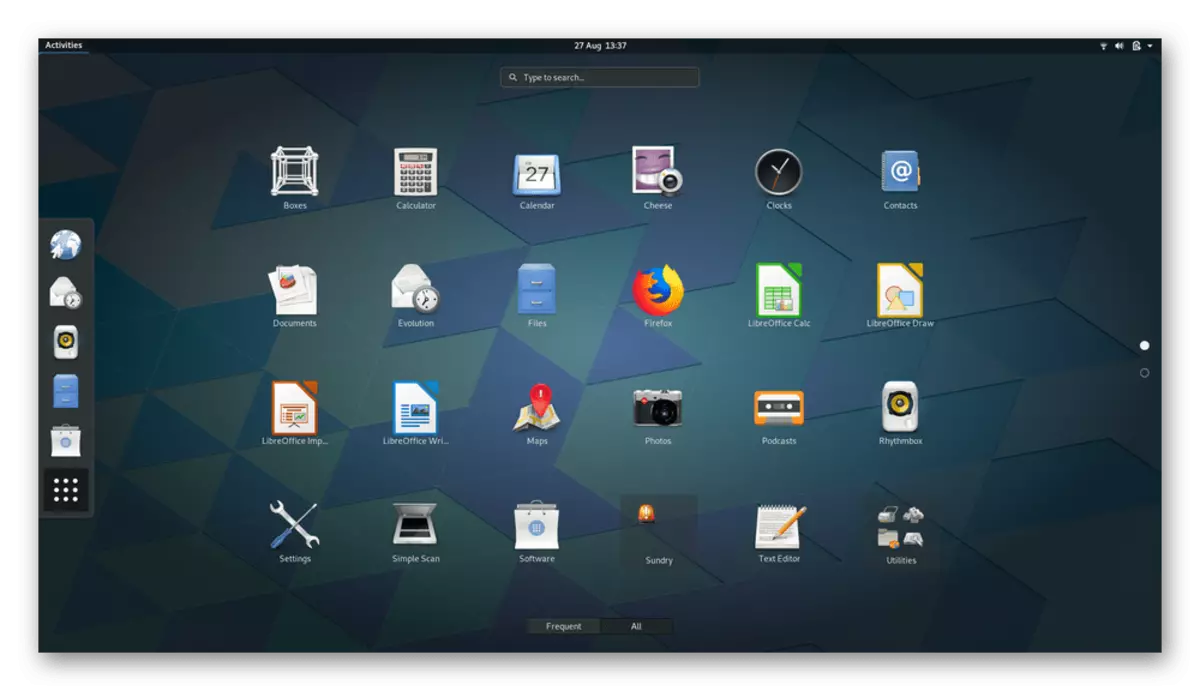
GNOME'deki standart uygulamalar arasında bir terminal emülatörü, GEDIT metin editörü, bir web tarayıcısı (Epiphany) var. Ek olarak, bir e-posta kontrol programı, bir multimedya oynatıcı, görüntüleri görüntülemek için bir araç ve uygulama için bir dizi grafik aleti bulunmaktadır. Bu masaüstü ortamının dezavantajlarına gelince, aralarında, tweak'ın ek bir unsurunu yükleme ihtiyacını not edebilirsiniz.
KDE.
KDE sadece bir masaüstü ortamı değil, kabuğun plazma olarak adlandırıldığı birden fazla program grubudur. KDE, kullanıcılar için kesinlikle farklı kategorilerden faydalı olacak en özelleştirilebilir ve esnek çözüm olarak kabul edilir. Daha önce söylediğimiz gibi aynı gnome örneği olarak alın, - bir çift başka kabuk gibi, görünümü yapılandırmak için ek bir araç yüklüdür. Dikkate alınan çözümde, ihtiyacınız olan her şey zaten "Sistem Parametreleri" menüsünde bulunur. Ayrıca, bir web tarayıcısını önceden başlatmadan, widget'ların, duvar kağıtlarının ve doğrudan pencereden gelen dosyaların indirilmesi ve kurulumu da mevcuttur.
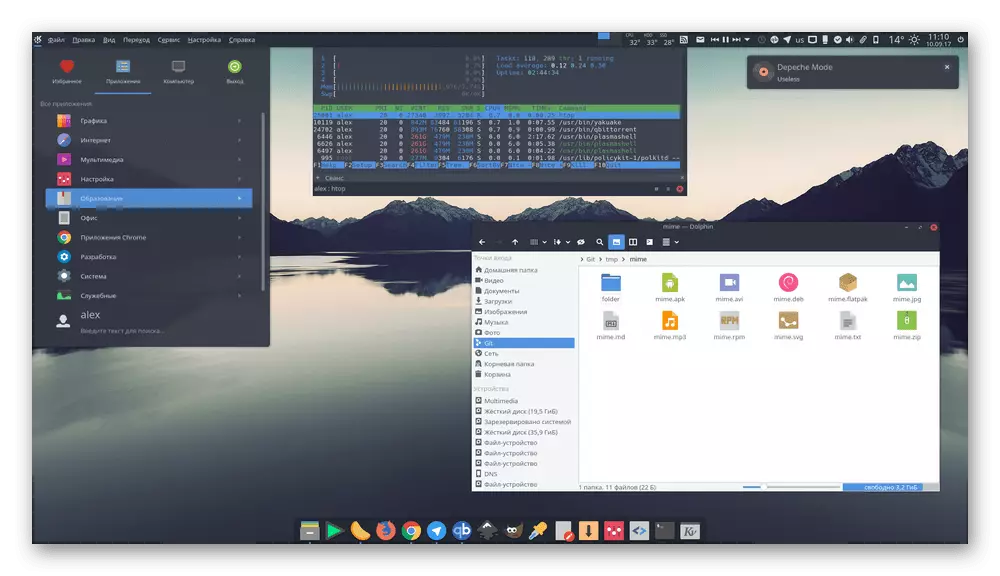
KDE ile birlikte, ana yazılım kümesini alırsınız ve bazıları sadece bu kabuk için dağıtılır ve diğerlerinde, örneğin KTorrent Torrent Client veya Kdenlive Video Editor. Bu özellikler genellikle seçerken en önemli rollerden birini oynar. Kurulumdan hemen sonra en çok gerekli ve tam olarak çalışmayı isteyen Juses, bu seçenekle kendinizi tanıymanızı şiddetle tavsiye ederiz. Ancak, eksi olmadan değildi. Örneğin, karşılık gelen grafik kabuğu küresel, acemi kullanıcılar için belirli parametreleri yönetmedeki bir sistem kaynakları ve karmaşıklığı büyük bir tüketimdir. OpenSUSE ve Kubuntu KDE platformlarında, varsayılan tam işleyiş için hemen hazırdır.
Lxde
İki önceki çözüm, çok fazla RAM tüketir ve işlemciye talep ediyor, çünkü en çeşitli efekt ve animasyonların çoğu var. LXDE masaüstü ortamı, sadece düşük sistem kaynak tüketimine odaklanır ve popüler Lubuntu Kolay Meclisinde standart olarak kurulur. Kabuk, her bir bileşenin birbirinden bağımsız olduğu ve ayrı ayrı işlev görebileceği modüler prensibe göre çalışır. Bu, portlama prosedürünü farklı platformlara kolaylaştırır. İşletim sistemleri hakkında yol aracılığıyla: LXDE, mevcut tüm dağıtımlar tarafından desteklenir.
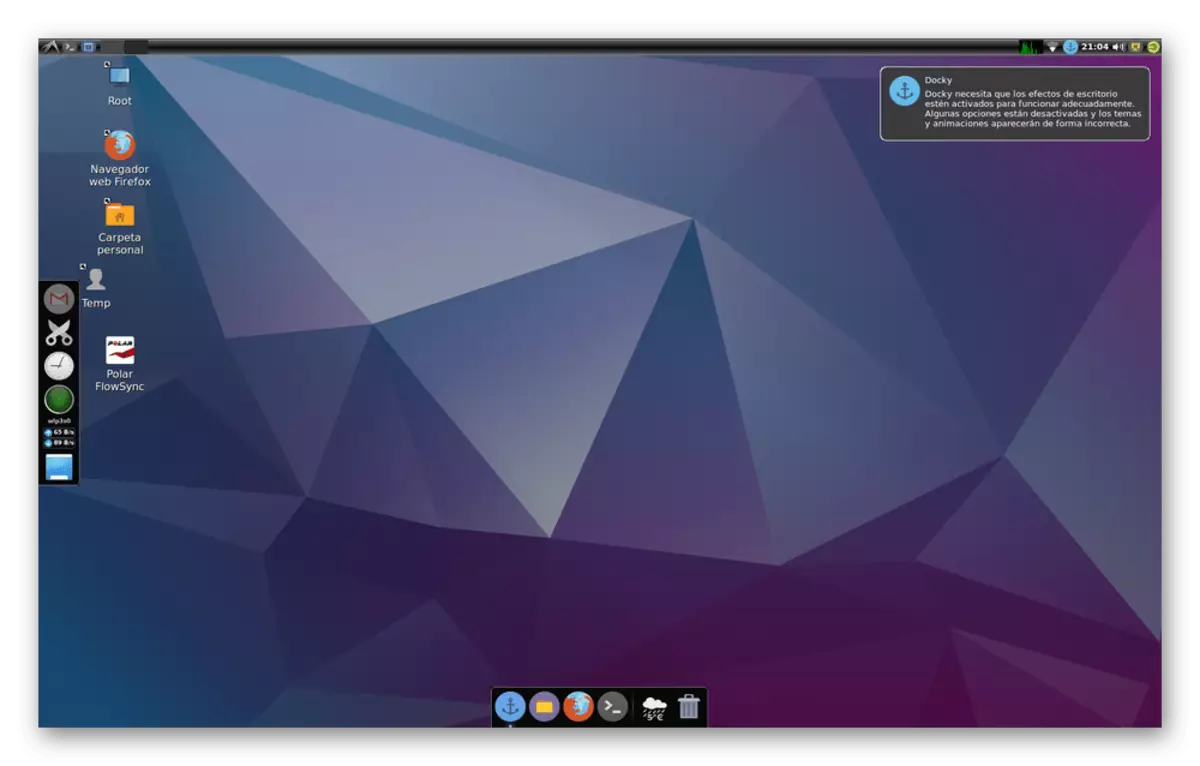
Bir kabuğa sahip bir sette, bir dizi standart uygulama, bir terminal emülatörü, bir pencere ve dosya yöneticisi, bir arşivleyici, bir metin editörü, görüntüleri görüntülemek için bir program, bir multimedya oynatıcı ve sistemi kurmak için çeşitli araçlardır. Kontrol gelince, bir acemi kullanıcının bile kolayca çözülecek, ancak LXDE'nin bir görünüşü çekici görünüyor. Bununla birlikte, böyle bir kararın maksimum hızın örgütlenmesi için alındığını anlamaya değer.
Xfce.
Işık grafik kabukları konusunu başlatmak, Xfce'yi işaretlememek imkansızdır. Manjaro Linux'un sahipleri, Arch Linux'u varsayılan olarak, bu çözümü alır. Önceki iş istasyonu ortamı gibi, XFCE yüksek hız ve kullanım kolaylığı üzerine odaklanır. Bununla birlikte, bu durumda, görünüm daha çekici ve çoğu kullanıcı gibi yapılır. Ek olarak, XFCE, herhangi bir cihazdaki bir kabuğun kullanımına izin verecek eski işlemci modellerinde uyumluluk sorunları yoktur.
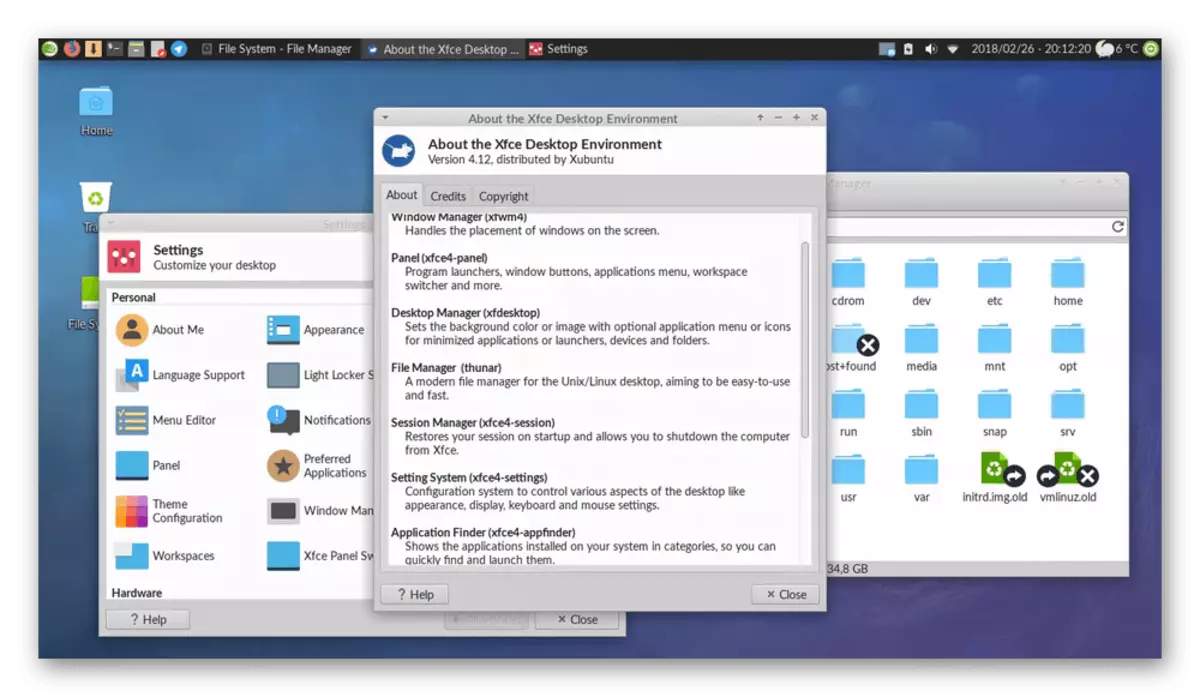
Sistem ayarları gibi tüm fonksiyonel bileşenler, ayrı uygulamalar olarak yapılır, yani burada modüler bir sistem uygulanır. Bu yaklaşım, kabuğu kendisine esnek bir şekilde yapılandırmanıza, her bir arayı ayrı ayrı düzenlemenizi sağlar. Diğer çözümlerde olduğu gibi, XFCE oturum yöneticisi, Ayarlar Yöneticisi, Uygulama Araması, Güç Yöneticisi gibi bir dizi standart yazılım ve yardımcı program topladı. Ek yazılım arasında bir takvim, video oynatıcı ve ses, metin editörü ve disk kayıt aracı var. Belki de bu ortamın tek önemli dezavantajı, diğer çözümlere kıyasla sadece az sayıda standart bileşendir.
Mat.
Mate, artık desteklenmemiş ve kodu önemli ölçüde geri dönüştürülmüş olan GNOME 2'den bir dal haline geldi. Birçok yeni özellik eklendi ve görünüm değişti. Kabuk geliştiriciler, yeni kullanıcılara vurgu yaparak, masaüstü ortamının içindeki kontrolü basitleştirmeye çalışıyor. Bu nedenle, eş en kolay kabuklardan biri olarak kabul edilebilir. Varsayılan olarak, bu ortam yalnızca Ubuntu Mate'in özel versiyonunda kurulur ve bazen işletim sistemlerinin diğer editörlerinde meydana gelir. Söz konusu seçenek ayrıca birçok sistem kaynağı tüketmeyen bir dizi ışık mermisini ifade eder.
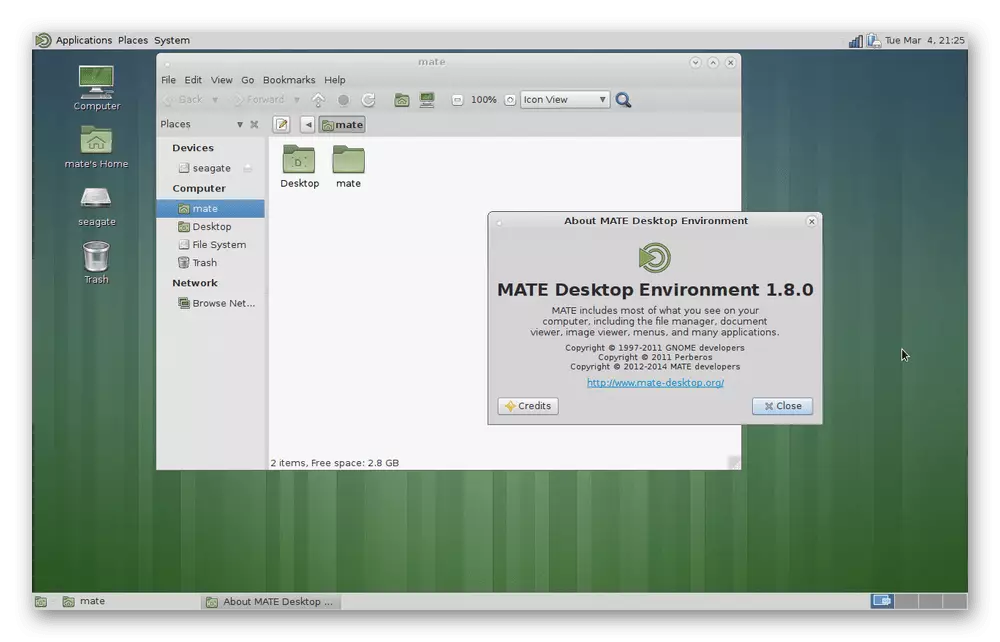
Uygulamaların seti standarttır ve aynı gnome 2 için kitin temelidir. Bununla birlikte, bazı araçlar çatal biçiminde uygulanır: açık desteğin kod tabanı alındı ve yaratıcıları tarafından hafifçe değiştirildi. masaüstü ortamı. Böylece, Mate'deki birçok Gedit editörü tarafından bilinen pluma olarak adlandırılır ve bazı farklılıklar içerir. Bu ortam hala geliştirme aşamasında, güncellemeler oldukça sık ortaya çıktı, hatalar hemen düzeltildi ve işlevsellik sadece genişliyor.
Tarçın
Linux'u seçmek için Linux'u seçmek için, genellikle sadece tanıştırma için ilk platformu değil, aynı zamanda en iyi grafik kabuğunu seçme konusunda ipuçları ile karşı karşıya. Tarçın, en sık, uygulanması WinDovs masaüstü ortamına benzer ve yeni kullanıcılar tarafından oldukça kolay bir şekilde ustalaştığından beri çok sık belirtilmiştir. Başlangıçta, sadece bu ortamda dağılmış Linux nane, ancak daha sonra halka açık ve şimdi birçok dağıtımla uyumlu hale gelmiştir. Tarçın, çeşitli özelleştirilebilir elemanlar, aynı pencereler, paneller, yöneticinin görünümünü ve diğer ek parametreleri içerir.
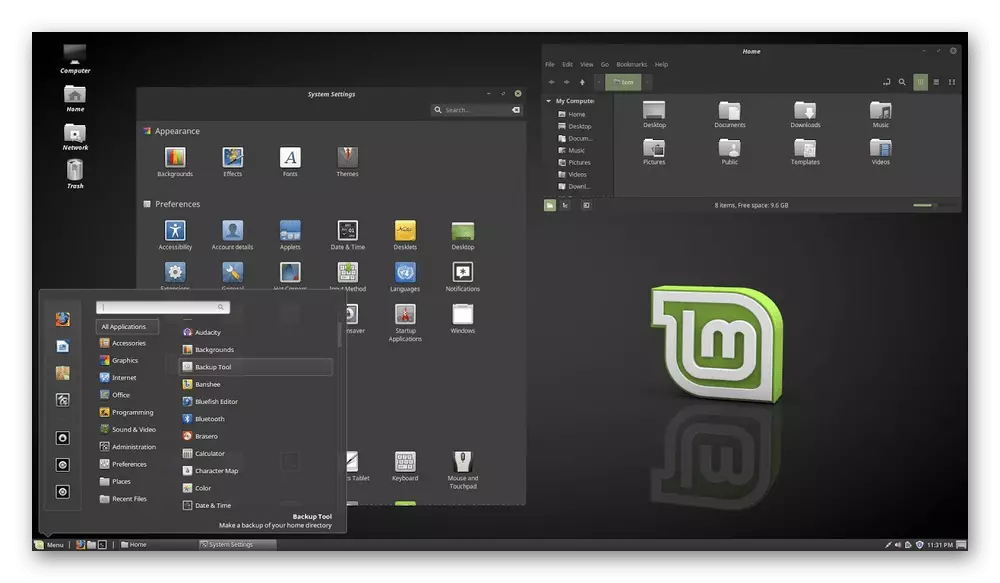
Standart uygulamaların ana kısmı, tarçın bu kabuğun kod tabanına dayandığından beri GNOME 3'ten yemin eder. Bununla birlikte, Linux nane yaratıcıları, çevrenin işlevselliğini genişletmek için çeşitli markalı bir yazılım ekledi. Tarçın, bazı kullanıcıların çalışma sisteminin çalışmasında belirli bileşenlerin veya problemlerin kullanılmasından kaynaklanabilecek bazı kullanıcıların periyodik olarak işteki küçük başarısızlıkların ortaya çıkmasından dolayı önemli bir kusur bulunmamaktadır.
Budgie.
İyi bilinen bir Solus dağılımı var. Platforma paralel olarak geliştiricilerin şirketi, Budgie grafik kabuğunu yaratma ve destekleme ile uğraşıyor. Buna göre, bu masaüstü ortamı varsayılan olarak kurulur. Öncelikle güzel bir görünüm ve yeni kullanıcılar için kullanım kolaylığına odaklanır. Budgie'de bir temel olarak, gnome teknolojileri alındı, bu da bu kabuğun yığını ile entegre etmeyi mümkün kılar. Ayrı ayrı, yan panel kuzgununu işaretlemek istiyorum. Onay, tüm menülere, uygulamalara ve ayarlara geçiş ve bundan bu, Raven'in en detaylı panellerden biri olduğu sonucuna varabiliriz.
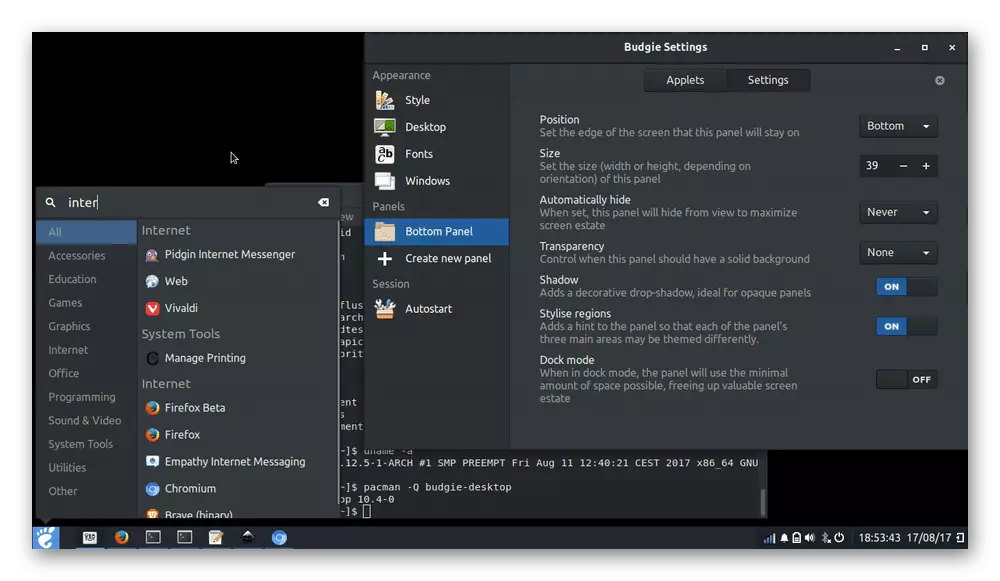
2019 yılında, çeşitli yönlerin sonuçlandırıldığı ve hataların düzeltildiği yerlerde yeni Budgie sürümleri üretiliyor. Örneğin, önceki sürümlerde, işletim sisteminin acil sonuçları sıklıkla gerçekleşti, ancak şimdi bu sorun başarıyla teslim edildi. Ekstaryalardan, az sayıda sanal masaüstü ayarını ve bu kabukla sınırlı sayıda resmi dağılımla işaret edebilirsiniz: Şimdi sadece Gecko Linux, Manjaro Linux, Solus ve Ubuntu Budgie var.
Aydınlanma
Aydınlatıcı proje bir pencere yöneticisi olarak konumlandırılmıştır. Şu anda, bu kabuğun üç ilgili üç kısmı vardır: DR16 - Küçük eski bir seçenek, DR17, yukarıdaki montajların çalışmalarını sürdürmek için son kararlı montaj ve EFL (Aydınlanma Vakfı Kütüphaneleri). Söz konusu müdür, çok fazla sabit disk alanı almaz ve yüksek performansa odaklanıyor. Moonos, Bodhi Linux ve Opengeu'da standarttır.
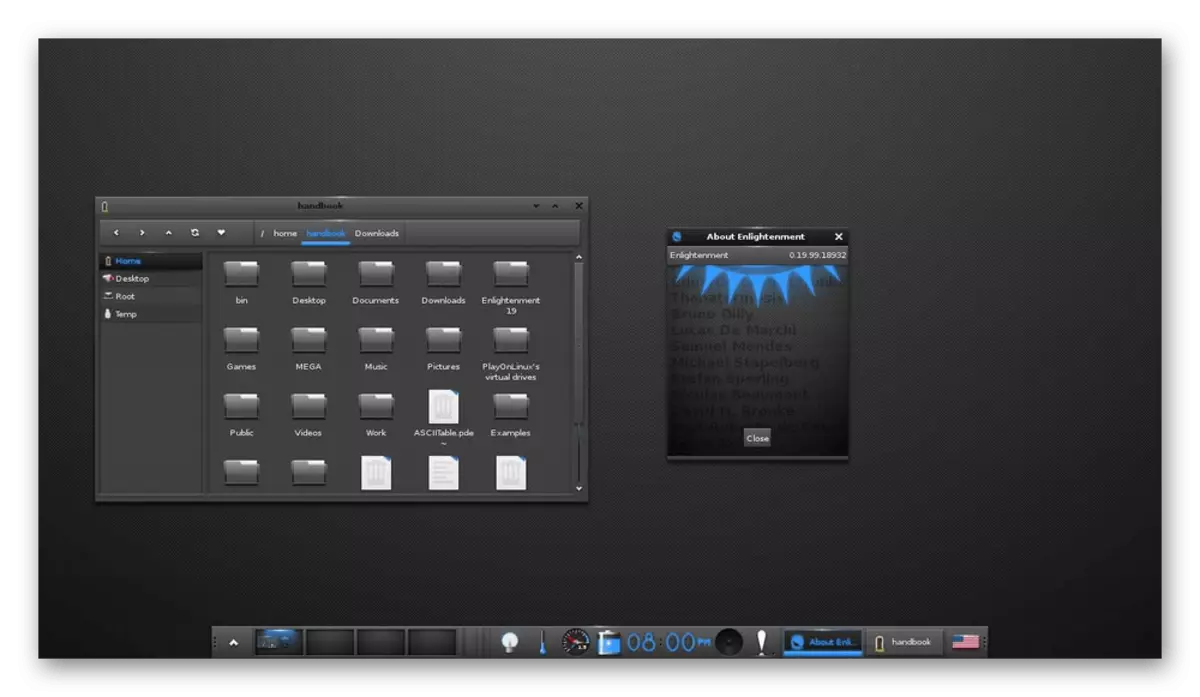
Mark Gelişmiş tasarım sürecinden, tüm tasarım öğelerinin düzenlenebilir animasyonu, sanal masaüstleri için gelişmiş destek ve kayıt parametrelerinin okuma ve eşleme kolaylığı için tek bir ikili kodda sunumu. Ne yazık ki, Pencere Yöneticisi Aydınlanmasının başlangıç çizgisi birçok uygulamayı içermez, bu yüzden çoğunun bağımsız olarak kurulması gerekecektir.
İcewm.
Icewm oluştururken, geliştiriciler asgari sistem kaynakları tüketimine ve kabuğun esnek ayarlarına odaklanmışlardır. Bu yönetici, yapılandırma dosyalarıyla tüm ortam ayarlarını bağımsız olarak belirtmek isteyen kullanıcılar için en iyi seçenek olacaktır. Icewm'nin özelliklerinden biri, bilgisayar fare kullanmadan tam teşekküllü bir kontrol olasılığıdır.
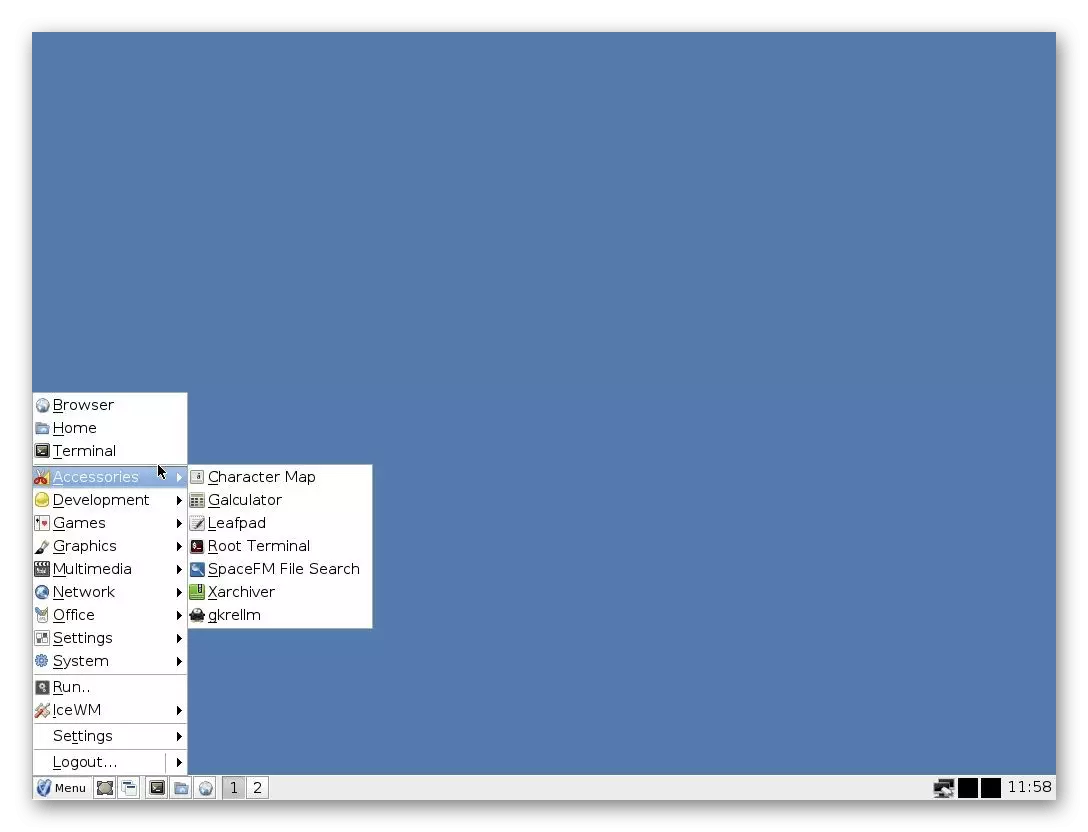
Icewm, acemi kullanıcılara ve hemen grafik kabuk çalışmaya hazırlanmak isteyenlere uygun değildir. Burada her şeyi manuel olarak yapılandırmanız, ~ / .icewm dizininde özel dosyalar oluşturmanız gerekir. Tüm kullanıcı yapılandırmaları bu tür var:
- Menü - Menü öğeleri ve yapısı;
- Araç Çubuğu - Başlat düğmelerini görev çubuğuna ekleyerek;
- Tercihler - Pencere Yöneticisinin genel parametrelerini yapılandırma;
- Tuşlar - Ek Klavye Kısayollarının Kurulumu;
- Winoptions - Uygulama Yönetimi Kuralları;
- Başlatma, bilgisayar açıldığında başlayan bir çalıştırılabilir dosyadır.
Bugün Linux'u temel alan dağılımlar için sadece dokuz grafik kabukları ayrıntılı olarak inceledik. Tabii ki, bu liste tamamen tamamlandı, çünkü şimdi çevrenin çok çeşitli dalları ve montajları var. En iyi ve en popülerlerinden bahsetmeye çalıştık. Yüklemek için, her şeyden önce, kurulu kabuk ile işletim sisteminin bitmiş sürümünü seçmeniz önerilir. Böyle bir olasılık yoksa, ortamın kurulumu hakkındaki gerekli tüm bilgiler, bunun için resmi belgelerdadır veya kullanılan platformdur.
